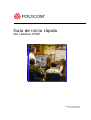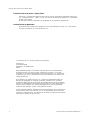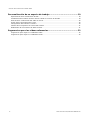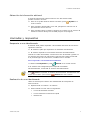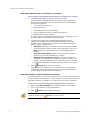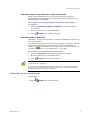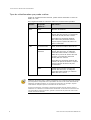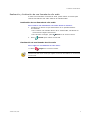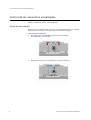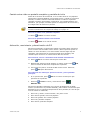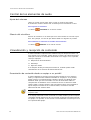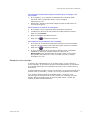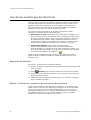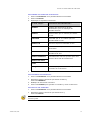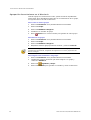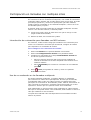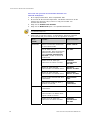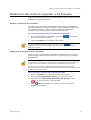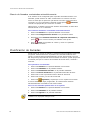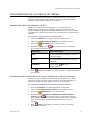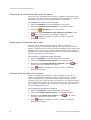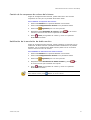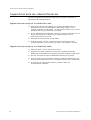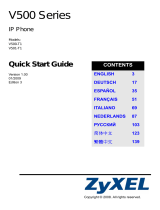El Poly V700 es un sistema de videoconferencia que te permite comunicarte con personas de todo el mundo. Con su cámara de alta definición y su micrófono con cancelación de ruido, el Poly V700 ofrece una experiencia de videoconferencia clara y nítida. Además, su diseño compacto y ligero lo hace fácil de transportar y configurar.
El Poly V700 es un sistema de videoconferencia que te permite comunicarte con personas de todo el mundo. Con su cámara de alta definición y su micrófono con cancelación de ruido, el Poly V700 ofrece una experiencia de videoconferencia clara y nítida. Además, su diseño compacto y ligero lo hace fácil de transportar y configurar.


























-
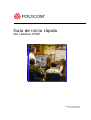 1
1
-
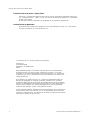 2
2
-
 3
3
-
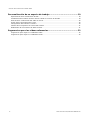 4
4
-
 5
5
-
 6
6
-
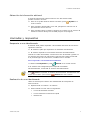 7
7
-
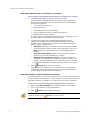 8
8
-
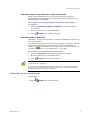 9
9
-
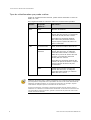 10
10
-
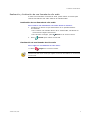 11
11
-
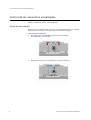 12
12
-
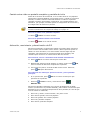 13
13
-
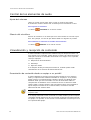 14
14
-
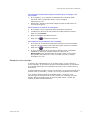 15
15
-
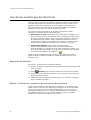 16
16
-
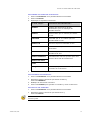 17
17
-
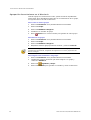 18
18
-
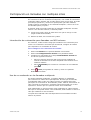 19
19
-
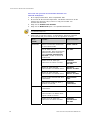 20
20
-
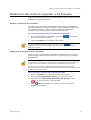 21
21
-
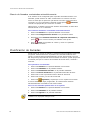 22
22
-
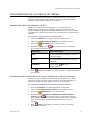 23
23
-
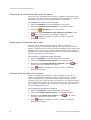 24
24
-
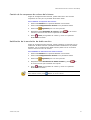 25
25
-
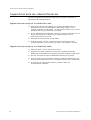 26
26
Poly V700 Administrator Guide
- Tipo
- Administrator Guide
- Este manual también es adecuado para
El Poly V700 es un sistema de videoconferencia que te permite comunicarte con personas de todo el mundo. Con su cámara de alta definición y su micrófono con cancelación de ruido, el Poly V700 ofrece una experiencia de videoconferencia clara y nítida. Además, su diseño compacto y ligero lo hace fácil de transportar y configurar.
Artículos relacionados
-
Poly VSX 3000 Guía de inicio rápido
-
Polycom QDX 6000 Manual de usuario
-
Poly VSX 3000 Administrator Guide
-
Poly HDX 9001 Guía del usuario
-
Poly HDX 9001 Manual de usuario
-
Poly HDX 4000 Guía del usuario
-
Poly Converged Management Application (CMA) 4000 & 5000 Guía del usuario
-
Poly QDX 6000 Administrator Guide
-
Poly Converged Management Application (CMA) 4000 & 5000 Guía del usuario